Cum să transferați videoclipuri de pe PC pe iPhone cu / fără iTunes
Dacă plecați în campingul de vară și poate filună lungă și un pic plictisitoare în pădure, dar ce se întâmplă dacă poți lua ceva timp trecând videoclipuri pe iPhone cu tine și să te distrezi. Sună mișto? Dreapta! Atunci trebuie să vă gândiți că „cum să transferați videoclipuri de pe PC pe iPhone? „În acest articol, vom oferi câteva metode simple de a transfera videoclipuri de pe PC pe iPhone. Să începem.
Partea 1: Cum să transferați videoclipuri de la PC la iPhone folosind iTunes
Deci, prin această întrebare, „cum să transferațivideoclipuri de la PC la iPhone folosind iTunes? ”, iar metoda este foarte simplă. Puteți adăuga sau transfera multimedia de pe computer pe iPhone manual folosind aplicația iTunes. Aplicația iTunes poate juca un rol în gestionarea conținutului de pe iPhone prin sincronizarea anumitor elemente cu dispozitivul iPhone. Mai întâi trebuie să descărcați și să instalați iTunes pe computerul dvs., apoi urmați acești pași de mai jos.
1. Pur și simplu conectați iPhone-ul la computer cu un USB și deschideți iTunes dacă nu se deschide automat.
2. Faceți clic pe butonul „Dispozitiv” de sub bara de meniu.

3. Accesați Setări> apoi faceți clic pe „Filme”.
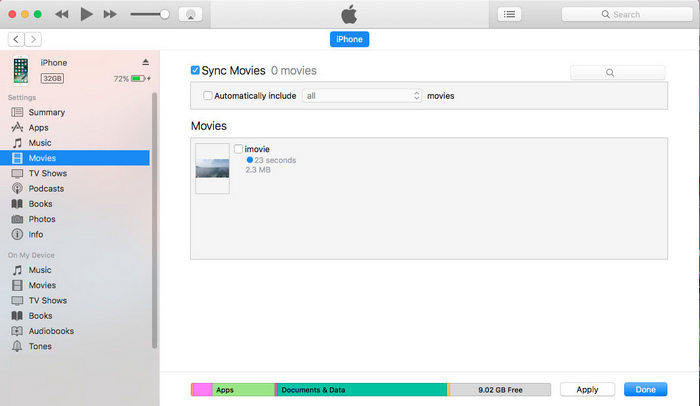
4. Marcați caseta de lângă „Filme de sincronizare” sau „Sincronizarea programelor TV”.
5. După ce ați verificat casetele video preferate, faceți clic pe „Aplicați” și s-a terminat. Videoclipurile marcate sunt transferate pe iPhone.
Dezavantaje ale utilizării iTunes: Performanță
O problemă comună cu iTunes este că rulează lentpe multe computere, în mod special sistemele Windows operați și mănâncă multă memorie RAM în timpul rulării. Acest lucru încetinește performanțele la timp ale PC-ului dvs., iar sistemul poate rămâne blocat. Deși, funcționează bine cu sistemele PC actualizate și Mac. Încă un lucru, sincronizarea iTunes va înlocui datele existente cu biblioteca iTunes, astfel încât să vă confruntați cu date pierderi.
Partea 2: Cum să transferați videoclipuri de pe PC pe iPhone fără iTunes
Dacă ai crezut că iTunes este singura modalitate de transfervideoclipuri de la PC la iPhone atunci greșești Există mai multe moduri și aplicații de a transfera videoclipuri de pe PC pe iPhone și vom arăta 2 moduri diferite de a transfera date care vă vor șterge îndoielile cu privire la întrebarea „Cum să transferați videoclipuri de la PC la iPhone fără iTunes?” Să citim răspunsul cu două metode diferite.
Modul 1: Transferați videoclipuri de la PC la iPhone cu iCareFone
ITunes este folosit practic pentru a transferamultimedia între PC și iPhone, dar după cum știm că cerințele de sistem iTunes sunt din ce în ce mai mari cu fiecare versiune recentă lansată, iar sistemul nostru de operare al PC-ului și Windows nu funcționează uneori bine cu versiunile vechi. iTunes transferă doar videoclipurile care acceptă Apple iOS. Vom povesti despre un instrument fără probleme care funcționează foarte bine cu transferul multimedia între PC și iPhone, iar acest instrument este cunoscut sub numele de Tenorshare iCareFone. Acest instrument este cel mai bun instrument de transfer de fișiere iOS care transferă videoclipuri de la computer la iPhone fără orice problemă și restricție. Să vedem acum cum să transferați videoclipuri de pe PC pe iPhone folosind Tenorshare iCareFone.
Descărcați și instalați Tenorshare iCareFone pe computer și apoi conectați-vă iPhone-ul cu un cablu USB.
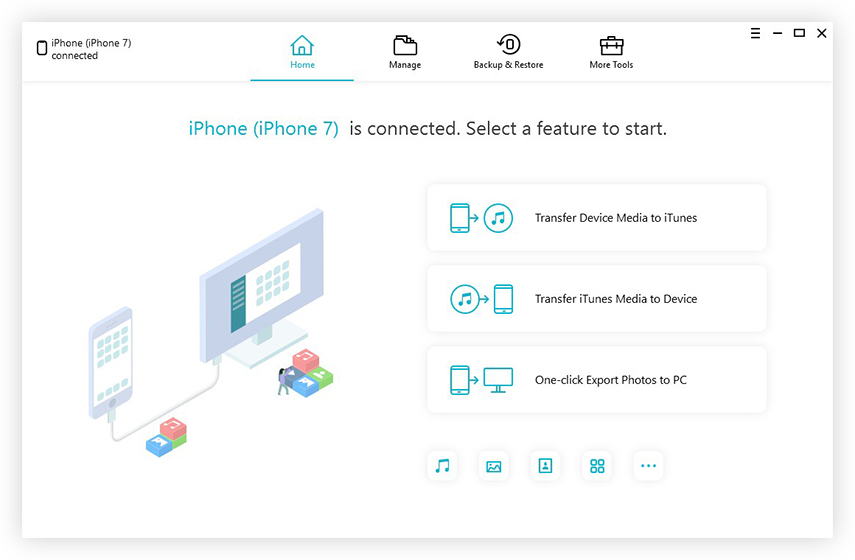
După detectarea dispozitivului, faceți clic pe „Gestionați” și se va deschide o interfață.

Alegeți „Videoclipuri” și apoi faceți clic pe „Importați” pentru a transfera videoclipuri pe iPhone.
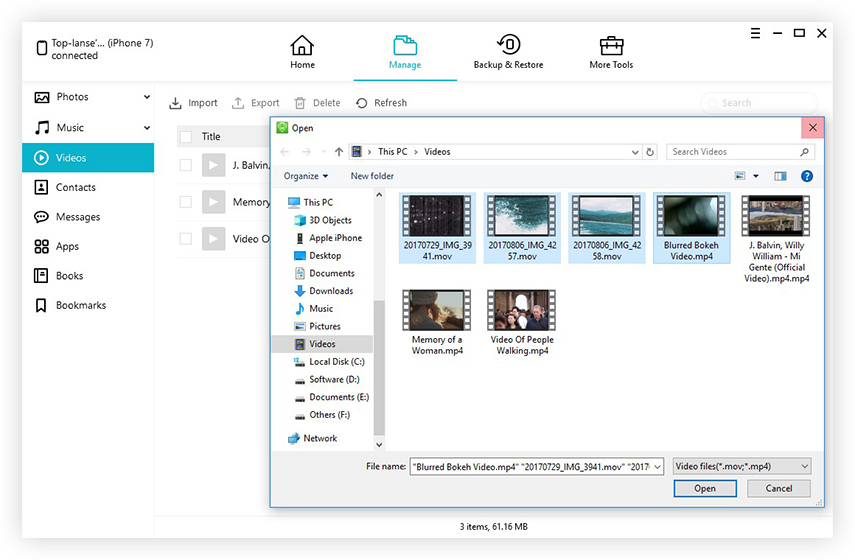
Modul 2: Transferați videoclipuri de la PC la iPhone cu serviciul Cloud
Acum, dacă doriți să știți că cum să transferațivideoclipuri de la computer la iPhone folosind servicii cloud, apoi să ne spunem despre cele mai bune servicii cloud disponibile pentru transfer de date, care sunt DropBox, Google Drive și One Drive de Microsoft. Tehnic, unitățile Cloud nu transferă date direct pe iPhone, ci le fac accesibile în aplicațiile Cloud, ceea ce înseamnă că videoclipurile dvs. vor fi păstrate pe serverele de aplicații Cloud și vă vor fi accesate oricând. Dropbox este alegerea tuturor pentru păstrarea datelor pe cloud și ne permite să ne ghidăm cum să folosiți Dropbox pentru a transfera videoclipuri de pe PC pe iPhone.
Notă: Orice videoclip pe care îl transferați într-o aplicație Cloud va fi disponibil pe toate dispozitivele dvs. sincronizate cu aplicația respectivă.
1. Faceți un cont Dropbox
Faceți un cont Dropbox și acesta va fi instalat automat pe computer cu un folder specific numit după acesta.

2. Încărcați videoclipuri
Deschideți Dropbox pe computer și conectați-vă, Accesați> încărcați și atingeți pictograma "+" și selectați videoclipurile pe care doriți să le încărcați.

3. Practic păstrat
Videoclipurile selectate vor fi încărcate într-un anumit folder și sunt acum disponibile ca date cloud.
4. Accesați videoclipuri pe iPhone
Acum accesați aplicația Dropbox de pe iPhone și conectați-vă pentru a viziona videoclipuri încărcate.
Concluzie:
Acum, acestea au fost câteva metode uimitoare de transfervideoclipuri de la computer la iPhone, folosind iTunes și folosind aplicații Cloud, dar ceea ce recomandăm personal este aplicația Tenorshare iCareFone, care este un instrument de suport pentru iOS foarte prietenos și nu mănâncă nici RAM de pe computer atunci când rulează pe ea. Tenorshare iCareFone are o interfață ușor de utilizat și poate fi utilizată fără taxe și este foarte recomandat pentru transferul de date.









